Welcart(ウェルカート)の注文完了ページをGoogleAnalyticsで追う方法

WordPressプラグイン式ショッピングカートシステム「Welcart」。これを使ったネットショップの運営をやっているのですが、びっくりしたことにショッピングカートのURLが遷移しないんです。
それってもしかして、Google Analyticsでお客さんの動きが追えないのか……?ええーそんな、嘘やろ?と思ったのですが、調べたらやっぱりちゃんと方法が用意されてました。この記事では、Welcartを使ってGoogle Analyticsでカートのデータを取る方法をスクリーンショット多めで紹介します。
基本、Google Analytics用のプラグインを入れるだけ
WelcartとGoogleAnalyticsはすでに導入済みとします。あなたのショップサイトのWordPressの管理画面にログインして、Google Analytics用のプラグイン「Google Analytics by Yoast」を入れると、これだけでカートの遷移が記録されるようになります。
プラグイン→新規追加→「Google Analytics by Yoast」を検索
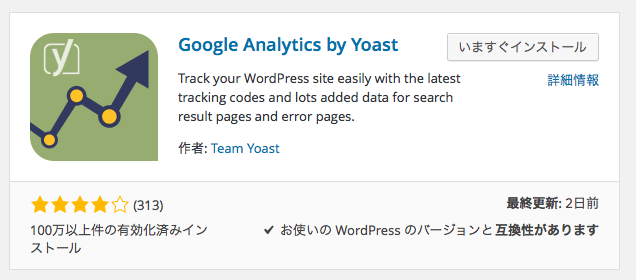
インストールが完了したら設定画面へ行って、Googleアカウントとの連携をします。
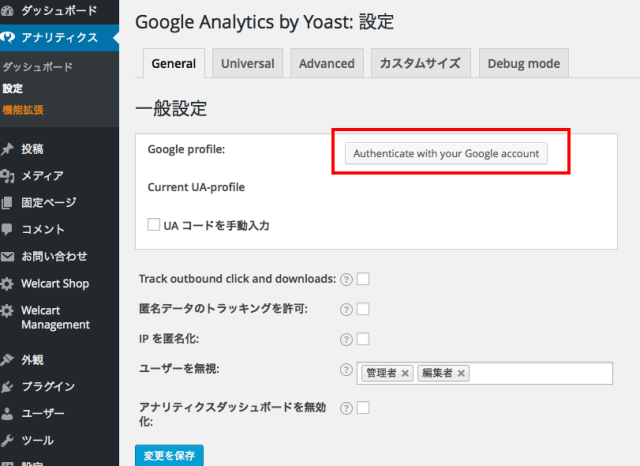
Authenticateのボタンを押すとGoogleのログイン画面へ行きます。連携していい?と聞いてくるのでOKします。
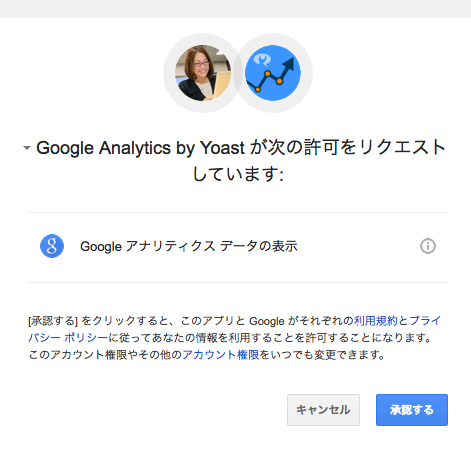
すぐにアプリケーションキーが表示されるので、これをコピーして元の画面に戻ります。
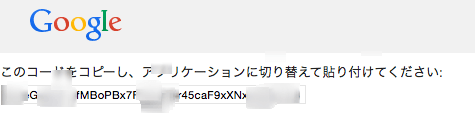
「ここにペースト」と言われたとおりにペーストして、保存します。
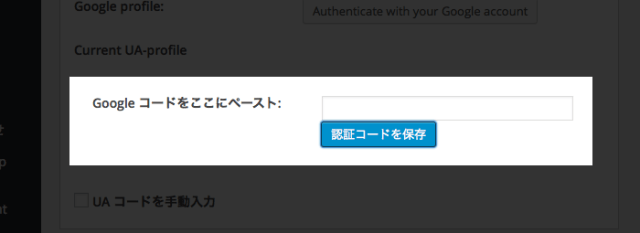
該当のプロフィールを選んで保存します。
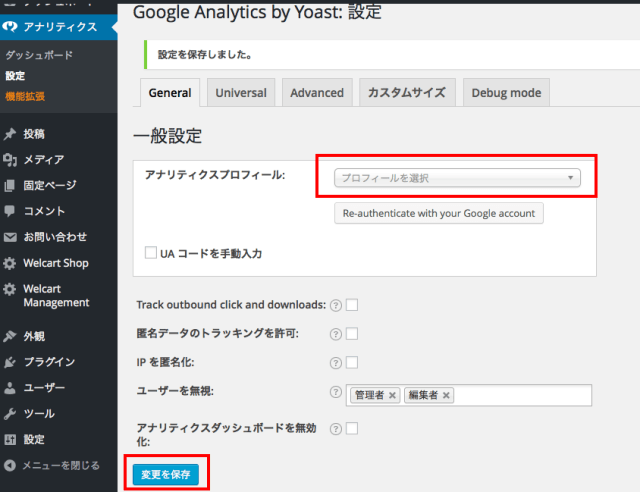
あとはUniversalの設定を変更して、保存します。
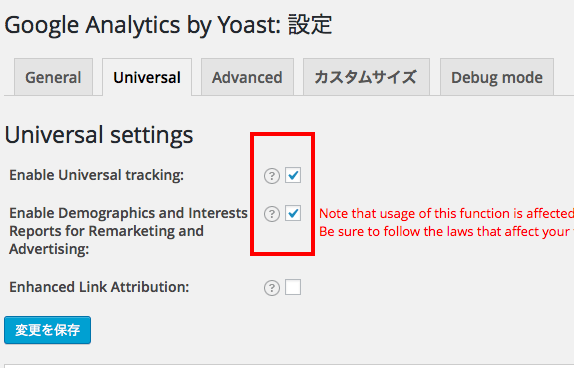
基本はこれで完了です。これで、カートの遷移もGoogle Analyticsへ送られるようになります。ただし対応しているのはWelcartのバージョン1.4.11以降です。
ちなみにこのプラグイン「Google Analytics by Yoast」がなにをしてくれるのかというと、Google Analyticsのトラッキングコードを適切に吐き出してくれるのと、WordPressの管理画面で簡単なアクセス解析が見られる、ということです。なので、元々自分でセットしたトラッキングコードがある場合は削除したほうが良いでしょう。
![]()
それから、WordPressにアカウントを持っている人のアクセスは計上しない機能があるので、ログインしたまま自分でトラッキングコードを確認しようとして焦る場合があります。ご注意ください。
Welcartのコンバージョン設定のプリセット
以上、プラグインを入れるだけでもデータは取れますが、取ったデータの統計をとるWelcart専用の目標設定が用意されています。この目標設定を取り入れておくと、例えば「目標到達プロセス」が反映されます。
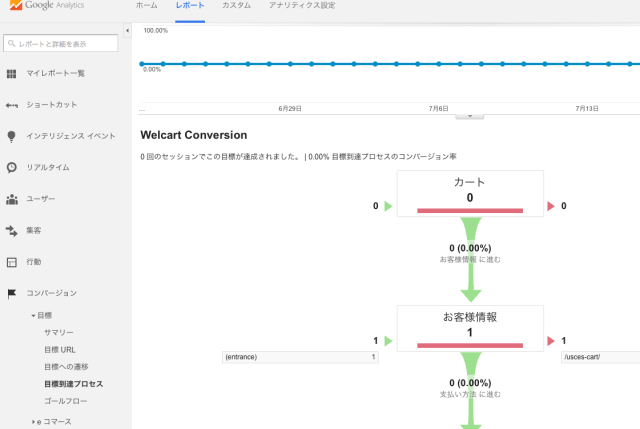
Welcart用の目標設定を導入する方法は以下の通りです。
アナリティクス設定→アカウント→プロパティ→ビュー→目標
と進むと、目標の設定リストの上にインポート用のリンクが見つかります。
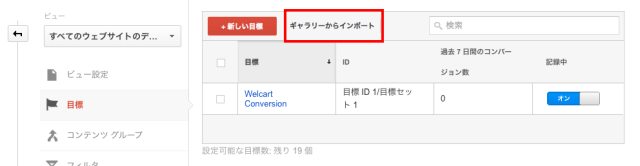

この画面で「Welcart Conversion」を検索すると目標設定が見つかります。インポートすれば完了です。